- «отвязываем» карту от app store и itunes store
- Apple watch
- Iphone
- Как отключить совместный доступ к покупкам?
- Как привязать карточку
- Как привязать карту к apple id?
- Как удалить сведения из apple pay
- Когда не получилось выбрать «нет» для изменения данных об оплате
- Мобильное устройство
- Могут ли удаленные карты сохраниться в профиле
- Отвязка банковской карты
- Привязка банковской карты
- Привязка с помощью iphone
- Причины, по которым может потребоваться отвязать банковскую карту от apple id
- Проблемы и способы решения
- Способ первый: возвращаем деньги через itunes
- Способы отвязки
- Удаление через itunes
- Удаление через приложение wallet
- Установка порога баланса для автопополнения
«отвязываем» карту от app store и itunes store
Можно поменять способ оплаты на Айфоне, используя непосредственно настройки гаджета. Для этого:
- Открыть в «Настройках» пункт «iTunes Store и App Store».
- Кликнуть на строку с идентификатором Apple ID.


- Кликаем снова по «Apple ID» для перехода в личный кабинет.


- Авторизуемся, выбираем страну «Россия» и жмем «Оплата и доставка».


- Нажимаем «Изменить платежную информацию».
- Удаляем данные карты и сохраняемся.


После этого предыдущие платежные данные для оплаты покупок в iTunes Store и App Store будут удалены. Здесь же можно обновить платежную информацию на Айфоне, выбрав подходящий вариант.
Apple watch
Smart часы работают в одной связке с айфоном, поэтому настройка и добавление Эпл пей выполняется через интерфейс смартфона:
- Откройте приложение Apple Watch на мобильном устройстве.
- Выберите вкладку Wallet.
- Нажмите на ярлык пополнения списка и активации новой карты.
- Программа попросит вас прописать характеристики нового пластика, отсканируйте его или впишите информацию вручную.
- Подождите ответа от банковской организации.
- Сохраните изменения. После этого, можете расплачиваться в любом магазине при помощи умных часов.
Iphone
Обладатели популярного смартфона для активации карточек должны следовать следующему алгоритму:
- Включите приложение Wallet на мобильном телефоне.
- В основном меню увидите иконку в виде плюсика, нажмите на нее.
- Если до этого момента уже расплачивались в ITunes с кредитки, то она автоматически появится в списке. Ее лишь потребуется подтвердить при помощи ввода ключа безопасности с обратной стороны пластика.
- Если нет, то на дисплее отобразится поле, в которое нужно поместить всю площадь карты при помощи камеры. После этого, она пройдет сканирование и на экране появятся все необходимые реквизиты. Не получилось, значит введите информацию о пластике вручную.
- Далее банк проведет проверку информации и даст свое подтверждение. Кликайте «Далее».
- Готово. Теперь, ваш список стал больше.
Внимание! К одному гаджету допускается приписать не больше восьми банковских карточек.
Как отключить совместный доступ к покупкам?
При настройке функции семейного доступа организатор должен указать метод оплаты, чтобы каждый из членов семьи смог оформить подписку или совершить покупку в фирменном магазине. Если вы являетесь организатором, и вам нужно удалить платежную информацию, то первым делом отключите совместный доступ к покупкам.
Для этого посетите настройки — ваше имя — семейный доступ, а затем обмен покупкам. При возникновении любых проблем рекомендуется обратиться за помощью к специалистам службы технической поддержки или в ближайший сервисный центр. Там вам наверняка помогут.
Теперь вы знаете, как обновить платежную информацию на Айфоне, что можно сделать двумя способами — с помощью смартфона на любой операционной системе или компьютера, на котором установлено приложение iTunes. Каждый из них является достаточно простым и приведет вас к желаемому результату.
В следующем ролике наглядно показано, как обновить платежную информацию на Айфоне с компьютера или с любого телефона:
Возможно вам также будет интересно узнать, как платить телефоном вместо карты.
Как привязать карточку
Размещать информацию о своей карте бывает опасно в интернете. Ведь могут встретиться мошенники, которые воспользуются ей ради своих нехороших целей. Для удобства и безопасности компания Apple создала платёжные карты под названием «Карта iTunes».
- Последовательность действий при привязке такой карты будет такая: после того, как вы создали учётную запись со способ оплаты «Нет», нужно зайти в программу iTunes.
- Откроется меню программы.
- Пролистаем в самый низ.
Здесь будет отображаться ваша учётная запись. Нажимаем «Ввести код».
- Вводим код карты. Кнопка «Погасить» станет активной. Нажимаем её.
- После этого сумма на счету будет отображаться в самом низу программы «iTunes» станет активной.
Баланс, который вы будете видеть в программе iTunes, можно тратить не только в ней, но и во всех других приложениях, включая AppStore, а также он будет автоматически расходоваться при покупке чего-либо внутри самих приложений, программ и игр, что, безусловно, очень удобно.
Как привязать карту к apple id?

Иногда возникают ситуации, когда удобно прикрепить платёжную карту к ранее созданной учётке. Прикрепить можно любую карту с положительным балансом или кредитку Виза Classic или Мастер Кард. Не подойдут для этой цели карты Маэстро или Виза Электрон.Есть вариант использования виртуальной карты с дебетовым балансом, созданной в приложениях Яндекс Деньги или Киви.Для прикрепления карты к аккаунту выполните такие шаги:
- Открываем App Store и во вкладке «Посмотреть Apple ID» выбираем способ оплаты.
- Обязательно указываем все настоящие данные карты в соответствующих полях.

Таким же методом можно внести изменения в другие данные учётной записи iTunes.
Как мы увидели — нет ничего сложного в смене данных о способе платежей кредитной карте в Apple ID. Простые пошаговые действия помогут быстро и успешно произвести эти манипуляции с персональной информацией в вашем аккаунте.
На всякий случай прикладываем обратный алгоритм. В случае случайного действия, вы всегда сможете вернуть удаленную карту на место.
- Переходим в «Настройки», раздел «ITunes Store и Apple Store».
- Выбираем новую карту оплаты Visa, MasterCard или AmEx, а далее указываем с нее все платежные реквизиты – номер, срок действия, код безопасности с обратной стороны.
- В случае правильно введенных данных карта подтверждается. Отключенная карта продолжает работать.
Apple ID поддерживает дебетовые и кредитные карты, физические пластиковые и виртуальные, например, от Яндекс.Деньги или QIWI. При заполнении данных не забудьте указать и свой платежный адрес – несколько строк адреса можно объединить в одну, в нашей стране это не критично.
Храните данные своей карты в безопасности! Не беспокойтесь, что Айтюнс или App Store захочет списать ваши деньги. Теперь при необходимости вы сможете ее быстро привязать и отвязать. Удачного пользования и хорошего дня!
Как удалить сведения из apple pay
Все чаще пользователи прибегают к варианту оплаты покупок с помощью Apple Pay. Но возникают ситуации, когда необходимо отвязать от него банковскую карточку. Достаточно нескольких шагов.
- Открыть «Настройки» и листать вниз до пункта «Wallet и Apple Pay».

- Определить карточку, которую необходимо отключить.
- Внизу появится красная кнопка «Удалить карту». Нажать на нее.



Когда не получилось выбрать «нет» для изменения данных об оплате
Перед тем, как отвязать карту от Apple ID, можно обзавестись электронной картой, не привязанной к зарплатному счёту.
При установке новой платёжной карты повторить все вышеперечисленные этапы, сменить банковскую карту, сохранить её реквизиты.
Возможность выбора слова «Нет» при внесении корректив в платежные данные ограничена Mac App Store, iTunes Store, iBooks Store и App Store. Этот параметр становится недоступен при внесении изменений в Apple ID. При отсутствии планов пользоваться кредиткой, есть возможность расплатиться иным способом.
- Существует задолженность или просроченный платёж. После погашения задолженности функция станет доступна.
- Подключена автоматически возобновляемая подписка. Остановите подписку для получения требуемого результата.
- При первом посещении торговой площадки через Apple ID. Для регистрации укажите данные о способе оплаты. Выбрать вкладку «Нет» можно в завершение процедуры создания учётной записи. Если создается новый Apple ID можно сразу не прописывать реквизиты карты.
- При смене области или страны. Пометьте желаемый способ осуществления платежей и обновите персональные данные. Теперь можно выбирать слово «Нет» в графе «Способ оплаты».
- При выборе «Семейного доступа» требуют указывать способ совершения платежей. Он будет применяться для оплаты поступающих заказов от участников этой семьи и изменить его имеет возможность только организатор.
Существование вкладки «Попросить купить» удобно при наличии несовершеннолетних членов группы. Это дает возможность контролировать траты.
Для смены сведений о способе оплаты при помощи ПК, необходимо открытие iTunes. Войдя во вкладку «Информация об учётной записи», сделайте клик на надписи «Просмотреть мою учётную запись».Второй вариант предполагает выполнение нижеследующих шагов:
Для изменения параметров на странице данных об учётной записи следует воспользоваться манипуляциями:
Важно помнить, что в случае смены метода оплаты для кредитки iTunes Store на какое-то время заблокирует на карте маленькую сумму для процесса идентификации пользователя, для проверки данных после обновления.
Надо понимать, что изменение банковской карты в Apple ID и App Store это одно и то же. Необязательно проделывать две процедуры.
Программа Wallet – это универсальный сервис, с помощью которого можно привязать к устройству дебетовые и кредитные карты, а также хранить различные талоны, купоны, билеты и бонусы. С помощью кошелька возможно со своего устройства приобрести билет на поезд или самолет, купить пропуск в кино, списать и начислить бонусные пункты и многое другое.
Разобравшись с тем, как удалить карту Wallet на Айфоне, возникают вопросы иного характера. Пользователи со временем отмечают, что сервис хранит много ненужной информации, например, старые посадочные талоны или билеты в кинотеатр.
Следующие рекомендации помогут владельцам гаджетов Apple удалить посадочные талоны из Wallet:
- Запустить приложение.
- В списке билетов отыскать ненужную информацию и одним касанием сохранить свой выбор.
- В правом нижнем углу находится кнопка очистки. С помощью данной команды выполняется удаление посадочных талонов и билетов.
Предусмотрен еще один способ, с помощью которого можно удалить билеты из Wallet на iPhone одной командой. Владельцы мобильных устройств сталкиваются с проблемой, когда накопилось большое количество тикетов, а избавляться от каждого по отдельности нет времени. Потребуется выполнить такие шаги:
- Первое действие – открытие кошелька.
- Касаясь сенсора, потребуется проводить пальцем по направлению вверх до момента, пока не всплывет надпись «Редактировать талоны».
- Выполняется переход в режим редактирования.
- Рядом с каждым талоном будут находиться кнопки красного цвета, выбрав все ненужные продукты, их можно будет деактивировать одним нажатием.
Платежная система Apple Wallet была представлена пользователям в 2021 году, когда в продаже появился Айфон 6. С помощью сервиса можно оплачивать покупки в магазинах, в которых установлены терминалы с поддержкой NFC. Если гаджет настроен правильно, для выполнения операции потребуется приложить его к платежному терминалу.
Привязка карты к сервису полностью безопасна, поскольку информация будет храниться в зашифрованном виде. Даже при утере телефона злоумышленники не смогут использовать платежные реквизиты, подтверждение личности требует сканирование отпечатка пальца.
Отвязывать карту рекомендуется по следующему алгоритму:
- Переходим в «Настройки», раздел «ITunes Store и Apple Store».
- Нажмите на строке вашего идентификатора, выберите «Просмотреть Apple ID». Система может спрсоить с вас пароль.

- Выбираем «Платежная информация», попадаем в настройки ваших карт, привязанных к Apple ID. В списке выбираем пункт “Нет”. Данное действие открепляет карты от Apple ID. В английском варианте – «None». Т.е. отключив здесь карту, платежи становятся невозможными.

Если пункт невозможно выбрать или он отсутствует, т.е. карта не хочет удаляться:
- Проверьте задолженности или просрочки платежей.
- Отмените активные подписки.
- Первый заход в магазин – в дальнейшем карту можно убрать.
- Изменены страна или регион – снова возможен запрос карты, в дальнейшем заходе можно убрать.
- Настройка группы семейного доступа – поинтересуйтесь, не ограничили ли вам доступ кто-нибудь из семьи.
При нажатии на кнопку «Готово» платежная информация будет удалена.
С помощью простого алгоритма выше при необходимости платежные данные можно просто поменять.
Мобильное устройство
Первым делом изучим наиболее распространенный подход. Речь идет о работе с «яблочным» девайсом. Как отвязать карту от App Store через телефон?
Чтобы сделать это, потребуется иметь подключение к Интернету, а также придерживаться определенного алгоритма действий. Какого именно? Он сводится к следующим манипуляциям:
- Включить iPhone/iPad. Подождать, пока операционная система полностью загрузится. Если телефон уже был включен, завершить работу с ранее запущенными приложениями.
- Войти в главное меню устройства. Найти и посетить раздел «Настройки».
- Пролистать выведенный на дисплей список до строчки iTunesStore и App Store. Нажать на данный пункт меню.
- Кликнуть по идентификатору App Store. Произвести авторизацию в системе, если этого требует мобильное устройство.
- Нажать на «Посмотреть AppleID».
- Перейти в раздел «Платежная информация».
- Выставить в соответствующем окне параметр «Нет».
- Сохранить изменения. Для этого потребуется щелкнуть по кнопочке «Готово».
Вот и все. Теперь понятно, как отвязать карту от App Store на iPhone. Данная задача воплощается в жизнь всего за несколько минут. Но это только одно из нескольких возможных решений. Как еще может действовать владелец мобильных устройств от компании «Эппл»?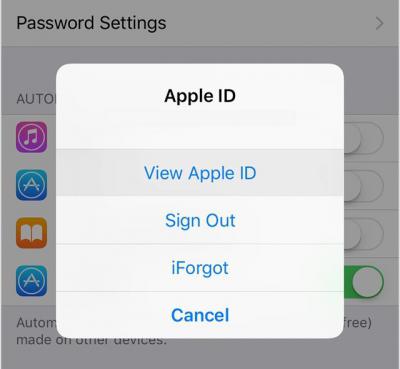
Могут ли удаленные карты сохраниться в профиле
После отвязки банковской карты многие люди продолжают беспокоиться, что информация о платежном реквизите где-то все-таки осталась. Но переживать не нужно. Если вы нажали на соответствующем этапе кнопку «Удалить», карточка больше нигде не высветится. Для уверенности можно перепроверить все разделы телефона, где используется оплата покупок:
- Браузер Сафари.
- Wallet.
- App Store.
- Apple Pay.
- iTunes.
Еще раз просмотрите информацию о сохраненных картах, чтобы раз и навсегда убедиться в успешном удалении платежного реквизита. Тем не менее, если вы в свое время решили отвязать карту только для последующей перепродажи Айфона, лучше использовать другой метод:
- Открыть настройки телефона.
- Перейти в раздел «Основные».
- Нажать на «Сброс».
- Выбрать «Сброс настроек».
Так с мобильного устройства будет удалена вся информация, которая в том числе касается банковских карт. Новый владелец не сможет узнать информацию о ваших платежных реквизитах. Можно чувствовать себя в полной безопасности.
Отвязка банковской карты
Чтобы удалить карту из привязанных, следуйте этой инструкции:
- Зайдите в «Настройки» вашего устройства.
- Выберите из списка «Wallet и Apple Pay» и тапните по той карте, которую хотите отвязать.
- Пролистайте вниз и тапните по «Удалить карту».
- Подтвердите свой выбор, нажав «Удалить». Вся история транзакций будет удалена.




Привязка банковской карты
Для привязки карты к Эпл Пэй выполните следующие шаги:
- Зайдите в настройки iPhone.
- Найдите раздел «Wallet и Apple Pay» и тапните по нему. Нажмите «Добавить карту».
- Выберите действие «Дальше».
- Сфотографируйте банковскую карту либо введите данные вручную. Проверьте их корректность и жмите «Далее».
- Введите следующую информацию: до какого месяца и года она действительна и код безопасности на обратной стороне. Тапните «Далее».
- Ознакомьтесь с условиями и положениями предоставляемых услуг и нажмите «Принять».
- Дождитесь конца добавления. В появившемся окне выберите способ регистрации карты для Apple Pay. Это нужно для проверки того, что именно вы являетесь владельцем. Обычно используется СМС-сервис банка. Нажмите «Далее» или выберите пункт «Завершить проверку позже».
- Введите код проверки, присланный вам по SMS. Нажмите «Далее».
- Карта привязана к Apple Pay и теперь ею можно оплачивать покупки с помощью бесконтактной оплаты. Кликните по «Готово».









Привязка с помощью iphone
Самый простой способ привязки карты – через настройки iPhone. Для этого понадобятся только её данные, проверка производится автоматически.
- Зайдите в меню настроек.
- Перейдите в свою учетную запись Apple ID. Если необходимо, введите пароль.
- Выберите раздел «iTunes Store и App Store».
- Нажмите по вашей учетке вверху экрана.
- Тапните по «Просмотреть Apple ID».
- Введите пароль или отпечаток пальца для входа в настройки.
- Перейдите в раздел «Информация о платеже».
- Выберите «Кредитная или дебетовая карта», заполните все необходимые поля и нажмите «Готово».








Причины, по которым может потребоваться отвязать банковскую карту от apple id
Первая и самая главная причина — ограниченный срок службы банковских карт. Как правило, они выдаются на три года, после чего нуждаются в замене. Впоследствии старая карта становится неактивной, а значит ее не получится использовать для оплаты каких-либо товаров или услуг.
Ознакомьтесь со своим списком подписок. Если у вас есть действующие подписки, то в обязательном порядке должен быть привязан хотя бы один метод оплаты.
Для продолжения использования подписок можно обновить платежные сведения. Но для их удаления потребуется сначала отказаться от всего перечня или сократить объем хранилища iCloud. Предварительно вас попросят указать резервную копию данных, хранящихся на ваших девайсах без iCloud. Как только срок подписки подойдет к концу, вы можете попробовать обновить методы оплаты.
Проблемы и способы решения
Отвязка карты от Айфона не выглядит сложной процедурой. Тем более, что существует несколько способов выполнения операции. Однако, не стоит исключать возможность появления каких-либо проблем на одном из этапов удаления. Предлагаем вам ознакомиться с самыми распространенными ошибками и методами их устранения.
Герман
Эксперт в области цифровых технологий и деятельности мобильных операторов. Занимаюсь постоянным мониторингом изменений отрасли в России и за рубежом.
Задать вопрос
Проблемы и решения
В настройках не отображается мой Apple ID
Вполне вероятно, что вы просто не прошли авторизацию и первичную настройку на этом устройстве. В таком случае название аккаунта не отображается на Айфоне, и у вас нет возможности удалить или привязать новую карту к своему Apple ID.
При попытке отвязать карту, нет опции «Удалить»
Подобная проблема не является редкостью. Главная причина возникновения – задолженность в одном из сервисов Apple. Как только вы погасите долг, кнопка «Удалить» появится вновь.
Не удаляется карта даже при отсутствии задолженности
Под задолженностью в том числе понимается подписка на тот или иной сервис с опцией автопродления. Для начала отключите его, а уже затем удаляйте банковскую карту с Айфона.
Карточка не отображается в списке доступных
Возможно, вы уже отвязали банковскую карту или она была отключена автоматически из-за истекшего срока действия. На Айфоне подобная ситуация происходит достаточно часто, поэтому ее ни в коем случае нельзя исключать. Произойти могло все, что угодно.
4.2 / 5 ( 18 голосов )
Автор
Герман
Эксперт в области цифровых технологий и деятельности мобильных операторов. Занимаюсь постоянным мониторингом изменений отрасли в России и за рубежом.
Способ первый: возвращаем деньги через itunes
Чтобы получить назад свои денежки, понадобится компьютер с iTunes. В macOS он установлен по умолчанию, владельцам ПК с Windows, возможно, придётся загрузить программу с сайта Apple по этой ссылке.
Apple скрупулёзно относится к любого рода отчётности, поэтому история ваших покупок детально фиксируется. Для просмотра этой информации мы должны войти в свой аккаунт и выбрать в меню iTunes пункт «Учётная запись» → «Просмотреть».
Здесь находим подраздел «История покупок» (Purchase History) и нажимаем на «Просмотреть все» (See All).
Подробная выписка по всем совершённым покупкам отобразится в виде списка с датами и суммами, включая встроенные покупки в приложениях и играх.
По умолчанию iTunes показывает десять последних транзакций, и для перехода к более ранним записям нужно воспользоваться кнопками навигации Previous (Next).
Выбираем в списке приложение, за которое нужно вернуть деньги, и жмём на маленькую стрелку слева от даты.
Откроется более подробная выписка за указанную дату. Если в этот день вы скачивали несколько приложений, все они будут здесь. Чтобы запросить возврат, жмём на ссылку Report a Problem.
Выбирать стоит лишь первый или второй пункт (покупка совершена без моего согласия или совершена по ошибке). Именно в этих случаях вам могут вернуть деньги, в остальных же попросят связаться с разработчиком для разрешения проблем или помогут загрузить приложение.
Если не сильны в английском, то для описания проблемы можно прибегнуть к помощи переводчика. От вас требуется лишь прояснить суть: например, игра была куплена ребёнком или по ошибке.
После ввода описания и нажатия на кнопку Submit нам покажут стандартное сообщение о том, что деньги будут возвращены на счёт, с которого совершалась покупка. На это может уйти до пяти дней, хотя чаще всё происходит быстрее.
Если вам не откажут, то после возврата денег вы получите уведомление на почту. Также соответствующая отметка добавится в истории покупок.
Способы отвязки
1. Откройте iTunes -> «Учетная запись» -> «Просмотреть»;
2. Введите пароль от учетной записи.
3. На странице с информацией об аккаунте нажмите «Правка» рядом с пунктом «Способ оплаты»;
4. На отобразившейся странице в секции «Способ оплаты» выберите «Нет» и нажмите «Готово».
1. На домашнем экране мобильного устройства открыть приложение «Настройки»;
2. Прокрутить вниз и выбрать «Wallet и Apple Pay»;
3. Выбрать карту, которую нужно удалить;
4. Прокрутить вниз и нажать на красную кнопку «Удалить карту»;
5. В появившемся всплывающем окне нажать на красную кнопку «Удалить», чтобы подтвердить действия.
Помимо Apple Pay, данные вашей банковской карты могут храниться в браузере. С помощью функции автозаполнения они автоматически вводятся в соответствующее поле при осуществлении покупок онлайн.
2. Открыть раздел «Safari» и перейти в Автозаполнение;
3. Выбрать «Сохраненные карты»;
4. Когда система попросит авторизоваться с помощью Touch ID, прикоснуться к датчику пальцем;
5. В правом верхнем углу нажать на синюю кнопку «Изменить» и выбрать карту для удаления;
6. Нажать на кнопку «Удалить» в левом верхнем углу страницы;
7. В открывшемся окне нажать на красную кнопку «Удалить», чтобы подтвердить действия.
Проделав все вышеуказанные шаги, вы удалите из браузера Safari данные вашей банковской карты.
Как видите, ничего сложного.
По материалам yablyk
Банковские карты имеют срок действия. По умолчанию, когда заканчивается период её активности, с неё невозможно списать средства. Эпл, используя свои ресурсы и какие-то неизвестные рычаги, смогла обойти эту проблему, и банки выдают данные вновь выданных карт.
Открепить устройство требуется по разным причинам. Самая частая — смена хозяина. Покупая телефон, планшет или ноутбук с «яблочным» логотипом, необходимо убедиться, что гаджет отвязан от аккаунта прежнего владельца. Иначе использование будет ограниченным, и прежний хозяин в любой момент удалённо будет иметь возможность вывести его из строя, превратив в бесполезный кирпич.
Существуют два варианта.
Все зависит от предпочтений пользователя. Интересно, как отвязать карту от Apple ID? Существует несколько путей решения поставленной задачи.
На сегодняшний день отвязать или изменить платежную информацию в «Эппл АйДи» предлагается:
- при помощи мобильного устройства;
- через iTunes.
Оба решения действуют одинаково эффективно. Они признаны официальными, не требуют от пользователя никаких особых знаний и навыков. Как действовать в том или ином случае?
Как отвязать карту от Apple ID? Следующий метод — это работа с компьютером. Для реализации поставленной задачи необходимо установить iTunes. Без этого приложения работать с «яблочным» смартфоном не получится.
Как отвязать кредитную карту от Apple ID? После погашения долга на ней нужно:
- Установить на компьютер последнюю версию iTunes.
- Запустить соответствующее приложение.
- При помощи USB-провода произвести подключение смартфона/планшета к ПК.
- Выполнить вход в систему при помощи Apple ID в «АйТюнс».
- В меню, расположенном в верхней части окна, выбрать «Учетная запись»-Посмотреть».
- Ввести пароль для входа в систему. Подтвердить действия путем нажатия на кнопку Enter на клавиатуре или на «Посмотреть» на экране.
- Перейти в раздел «Информация об учетной записи». Нажать на кнопку «Правка».
- В разделе «Способ оплаты» выставить параметр «Нет». Нажать на «Готово» для подтверждения изменений.
На данном этапе произойдет сохранение данных. Отныне понятно, как отвязать номер карты от Apple ID в том или ином случае. Никаких затруднений данный процесс не вызовет. После завершения отвязки пластика через ПК можно отключить мобильный телефон от компьютера и продолжить с ним работу.
Before you change your payment information, make sure that you have the latest version of iOS.
- Open the Settings app.
- Tap your name, then tap iTunes & App Store.*
- Tap your Apple ID, then tap View Apple ID. You might be asked to sign in.
- Tap Manage Payments. (If you’re using an older version of iOS, tap Payment Information.) Then add, update, reorder, or remove your payment methods:
Before you sell, give away, or trade in your device, you should remove your personal information. You shouldn’t manually delete your contacts, calendars, reminders, documents, photos, or any other iCloud information while you’re signed in to iCloud with your Apple ID. This would delete your content from the iCloud servers and any of your devices signed in to iCloud.
Бывает так, что пользователю нужно стереть карту платежа. На этот случай есть инструкция разработчиков. Она подходит и для Айтюнс.
Часто, во время прохождения процедуры регистрации в Apple ID пользователи вносят данные карты банка. Происходит это по разным причинам, но со временем многие приходят к выводу, что это было ошибочное решение. И тут возникает вопрос, как отвязать карту от своей учётки.
- Заходим в Настройки и выбираем вкладку «iTunes Store и App Store».
- В своем Apple ID выберите «Просмотреть Apple ID». Иногда система просит осуществить вход.

При входе в систему отобразится ваш идентификатор - Выбрав «Нет» (None) в графе «Платёжная информация», вы удалите карту банка.

Завершающий этап удаления платежных данных - Жмите «Готово» для завершения процедуры.
Важно! При осуществлении семейного доступа, возможность вносить изменения в информацию по оплате имеет один пользователь, который имеет права администратора.
Удаление через itunes
Удалить через Айтюнс:
- Зайти в iTunes и нажать на «Учетная запись».

- Далее пункт «Просмотреть».

- Следом «Управление способами оплаты».
- В открывшейся странице выбрать ненужную.
- Внизу меню кнопка «Удалить».
Карта с устройства сотрется, если с ее помощью оплачивались покупки в App Store. Точно также можно сделать через программу iTunes на компьютере, предварительно авторизовавшись в учетной записи.
Удаление через приложение wallet
Где еще храниться платежным данным, как не в Wallet. Отвязать через приложение можно так:
- Войти в приложение и выбрать карту.

- Вкладка «Информация».
- «Удалить карту».

Аналогично удаляются купоны и талоны. Только вместо «Информация» в меню будет пункт «Редактировать».
Установка порога баланса для автопополнения
Для определения критично минимальной суммы на счете телефона, при достижении которой происходит перечисление с банковской карты, можно использовать следующие команды:
- порог 30р. – * 114 * 9 * 3 * секретный код * 2 * 1 # ,
- порог 150р. – * 114 * 9 * 3 * секретный код * 2 * 2 # ,
- порога 900р. – * 114 * 9 * 3 * секретный код * 2 * 3 # .
Чтобы установить разовый размер платежа при достижении допустимого порога баланса, используют такие USSD-запросы:
- пополнение на 150р. – * 114 * 9 * 3 * секретный код * 4 * 1 # ,
- пополнение на 900р. – * 114 * 9 * 3 * секретный код * 4 * 2 # ,
- пополнение на 1500р. – * 114 * 9 * 3 * секретный код * 4 * 3 # .
Существует удобная возможность проверки размера пополнения про помощи USSD-команды вида * 114 * 9 * 3 * секретный код * 3 * 1 # .
Для абонентов на постоплатной системе расчетов размер автопополнения равняется сумме выставленного счета.
Как отключить услугу «Автоплатеж» на Билайн
Для отключения услуги автоматических платежей на Билайне можно использовать несколько способов:
- отправка USSD-команды * 114 * 0 * секретный код # ,
- использование раздел меню «Управление услугами» Личного кабинета или мобильного приложения «Мой Билайн»,
- звонок в call-центр провайдера,
- визит в офис Билайн.
Также эффективным способом решения вопроса, как отключить услугу «Автоплатежа» на Билайне, является обращение в банк, который обслуживает держателя карты. Например, для изменения условий автопополнения с банковской карты «Сбербанка» существует возможность общения с оператором банка по телефону 88005555550 , отвязки карты через банкомат или терминал, использования сервиса «Сбербанк Онлайн».



